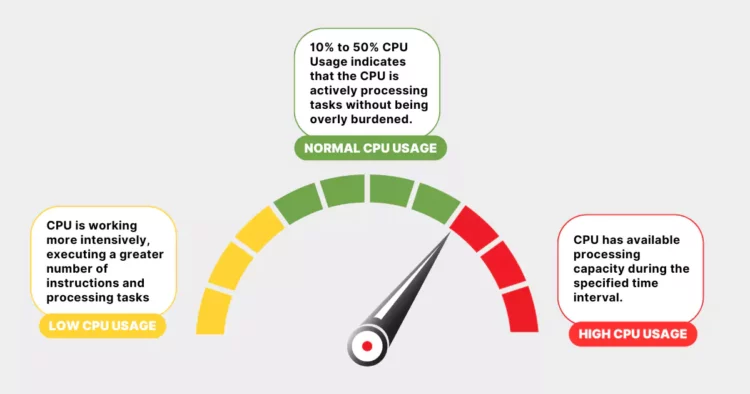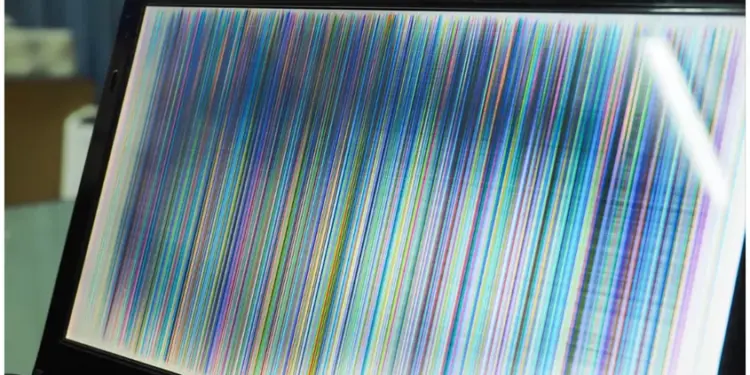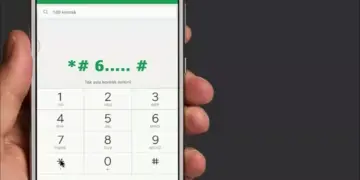Kamu lagi ngerjain tugas atau edit video, eh tiba-tiba laptop jadi super lemot. Setelah dicek di Task Manager, ternyata CPU usage-nya ini mentok di angka 100%. Ini artinya, prosesor kamu lagi kerja rodi alias maksimal terus. Penyebabnya bisa banyak, mulai dari aplikasi berat yang jalan diam-diam, malware, sampai Windows yang butuh di-update. Tapi tenang aja, di artikel ini kita bakal bahas tuntas gimana cara ngatasin masalah ini biar laptop kamu nggak lagi kayak siput.
Solusi Ampuh CPU Usage 100% Agar PC dan Laptop Tidak Lemot
Berikut ini Solusi Ampuh CPU Usage 100% Agar PC dan juga Laptop Tidak Lemot:
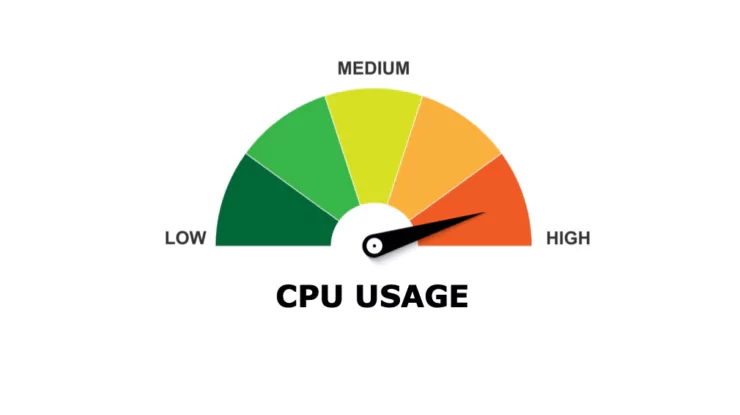
1. Restart Komputer: Solusi Paling Simpel tapi Ampuh
Meski terdengar sepele, restart bisa jadi penyelamat pertama saat CPU usage melonjak. Jangan salah paham antara shutdown dan restart, ya. Shutdown cuma mematikan perangkat tanpa menyegarkan sistem. Sementara restart, fungsinya untuk me-refresh sistem dan menghapus error yang menumpuk. Jadi, kalau laptop kamu mulai lemot, coba restart dulu sebelum panik.
2. Matikan Program yang Jalan di Startup
Saat Windows baru nyala, banyak program yang langsung ikut aktif, padahal tidak semuanya kamu butuhin. Inilah yang bikin CPU langsung kerja keras sejak awal. Solusinya gampang, buka Task Manager → tab Startup → disable aplikasi yang nggak penting. Semakin sedikit yang aktif di awal, makin ringan kerja prosesor kamu.
3. Hapus Aplikasi yang Nggak Pernah Dipakai
Suka install aplikasi random lalu lupa dipakai? Nah, itu juga bisa jadi penyebab CPU penuh terus. Aplikasi yang nggak digunakan tetap bisa jalan di background dan nyedot resource. Jadi, bersih-bersihlah! Uninstall aplikasi yang tidak penting lewat Control Panel atau menu Settings → Apps. Selain bikin laptop lebih lega, kerja CPU juga jadi lebih enteng.
4. Istirahatkan Komputer Secara Berkala
Jangan biasain laptop kamu kerja terus tanpa jeda, apalagi buat kerja berat seperti rendering atau gaming nonstop. Kalau bisa, kasih waktu istirahat minimal satu jam setelah dipakai intens. Ini penting buat jaga suhu dan performa prosesor tetap stabil. Lagipula, mesin juga butuh rehat, kan?
5. Buang Bloatware yang Bikin Berat
Windows, terutama versi 10 dan 11, suka kasih “bonus” aplikasi yang nggak jelas fungsinya. Sebut saja Xbox Game Bar, OneDrive, atau Candy Crush yang suka nyempil di awal install. Kalau kamu nggak butuh, mending hapus aja. Buka Start Menu → cari aplikasi tersebut → klik kanan → uninstall. Simple, tapi efeknya bisa bikin kinerja sistem jadi jauh lebih ringan.
6. Matikan Copilot Jika Tidak Dibutuhkan
Copilot dari Microsoft memang punya banyak fitur pintar, tapi nggak semua orang merasa butuh. Malah, untuk beberapa pengguna, fitur ini justru bikin sistem jadi berat. Kalau kamu termasuk yang jarang pakai, lebih baik matikan saja lewat Settings → Personalization → Taskbar → Copilot → off. Lebih fokus, lebih cepat!
7. Cek dan Bersihkan Malware di Sistem
Malware itu kayak hantu: nggak kelihatan, tapi bisa bikin rusak sistem. Salah satu cirinya adalah CPU usage yang nggak wajar, padahal kamu cuma buka browser. Solusinya, yaitu pakai antivirus terpercaya kemudian lakukan full scan secara berkala. Windows Defender pun sudah cukup oke untuk jaga sistem tetap bersih dari ancaman.
8. Nonaktifkan Background App yang Nggak Perlu
Sebenarnya Banyak aplikasi yang sedang berjalan di background tanpa kamu sadari. Contohnya kalkulator, kalender, atau cuaca. Padahal kamu jarang banget buka itu semua. Supaya nggak boros CPU, matikan aja background app yang nggak penting. Caranya: Settings → Privacy → Background Apps → Off-kan aplikasi yang nggak kamu perlukan.
9. Update Driver, Jangan Ditunda-Tunda
Driver itu penghubung antara hardware dan sistem operasi. Kalau driver-nya bermasalah atau belum update, bisa bikin CPU kerja lebih berat dari seharusnya. Coba cek lewat Device Manager, terutama bagian prosesor, display, dan juga network. Pastikan semua driver dalam kondisi up to date, ya!
10. Coba Ubah Power Option ke High Performance
Kalau kamu pakai mode hemat daya, kinerja CPU bisa ditahan supaya irit baterai. Tapi efek sampingnya, performa jadi terbatas. Solusinya, ubah pengaturan daya ke High Performance: buka Control Panel → System and Security → Power Options → pilih High Performance. Ini bikin semua komponen bisa bekerja lebih optimal.
Kalau kamu udah coba semua cara di atas tapi CPU tetap 100%, mungkin sistem operasimu udah terlalu banyak error. Jalan terakhir yang bisa kamu ambil adalah reinstall Windows. Tapi ingat, backup dulu semua data penting, sebab proses install ulang akan ngapus semua isi drive C. Setelah itu, laptop kamu bisa kembali segar dan cepat kayak baru beli.
Jadi, jangan tunggu sampai lemot jadi kebiasaan. Yuk mulai rawat laptop kamu dari sekarang! Kalau kamu masih bingung atau butuh panduan teknis lebih lanjut, tinggal komentar atau cari solusi lainnya di blog ini. Selamat mencoba!
Baca juga:
- Waspada Penipuan Berkedok Windows Reinstall Master, Incar Pengguna PC!
- HYTE Rilis Komponen PC Bertema Gundam Wing, Cocok untuk Pecinta Anime!
- Lenovo Menggila! Bukan Cuma PC, Ekosistem Gaming Lenovo Ini Bikin Brand Lain Ketinggalan Zaman!
Cari gadget berkualitas dengan harga terbaik? Temukan pilihan laptop, PC, dan komponen PC dengan harga terbaik hanya di Pemmz.com.
Cari tahu juga update berita terkini dan teraktual seputar teknologi dan gadget di Pemmzchannel.com.